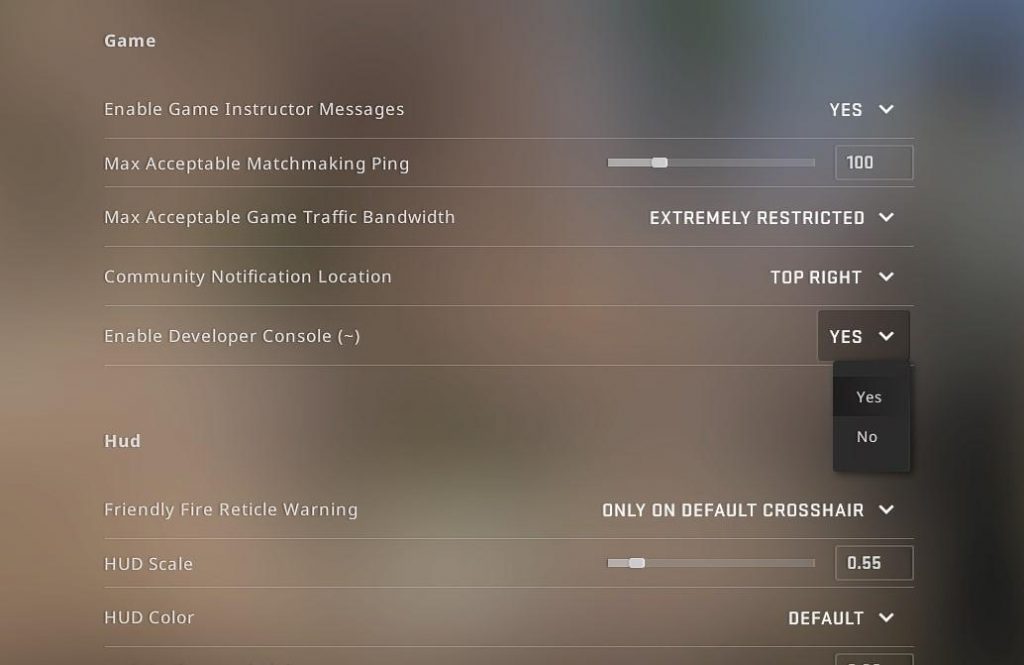Counter-Strike: Global Offensive jest uważany przez wielu za najbardziej konkurencyjną strzelankę FPS na scenie e-sportowej. Gra obraca się wokół podstawowych mechanik, takich jak celowanie (sterowanie myszą), poruszanie się (sterowanie klawiaturą), komunikacja w zespole oraz zaawansowane mechaniki, takie jak wyczucie gry i koordynacja. Ale sama mechanika może zaprowadzić Cię tak daleko w CSGO.
Możesz tego nie wiedzieć, ale wydajność twojego komputera odgrywa główną rolę w twojej zdolności do wspinania się po szczeblach rankingu matchmakingu.
Klatki na sekundę to ważny wskaźnik używany do monitorowania wydajności urządzenia. Klatki na sekundę to skrót FPS. Nie należy tego mylić z akronimem oznaczającym strzelankę pierwszoosobową. FPS może przesyłać informacje, aby wykryć, czy masz problemy. W rezultacie naprawdę powinieneś wyświetlać licznik FPS na ekranie monitora podczas grania.
Mimo że CSGO może pokazywać twój FPS, nie sprawia to, że ta funkcja jest łatwo dostępna ani przyjazna dla użytkownika. Nie znajdziesz opcji bezpośredniego wyświetlania FPS w ustawieniach gry. Na szczęście jesteśmy tutaj, aby pomóc!
Gry Counter-Strike są dobrze znane z posiadania konsoli, która pozwala dostosować grę według własnego uznania i możesz użyć tego, aby dodać licznik FPS do gry. W tym przewodniku skupimy się na różnych metodach, dzięki którym gracze mogą przeglądać swoje FPS w CSGO.
Jak włączyć licznik FPS CSGO w grze?
Aby to zadziałało, otwórz swoje ustawienia w CSGO. Następnie przejdź na dół sekcji „Gra” i upewnij się, że ustawienie „Włącz konsolę programisty (~)” jest ustawione na „Tak”.
Postępuj zgodnie z instrukcjami podanymi poniżej w menu głównym lub w grze.
- Naciśnij „ ~ ” na klawiaturze, aby wywołać konsolę.
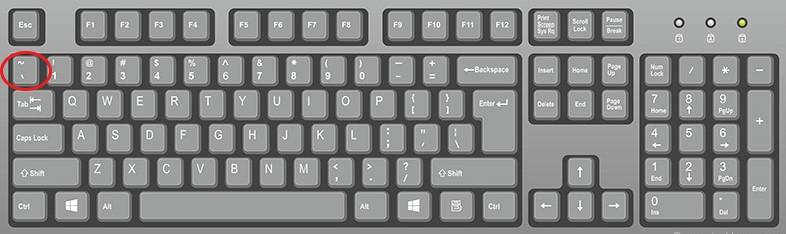
- Wpisz „cl_showfps 1” na konsoli i naciśnij „Prześlij”, aby włączyć licznik FPS.
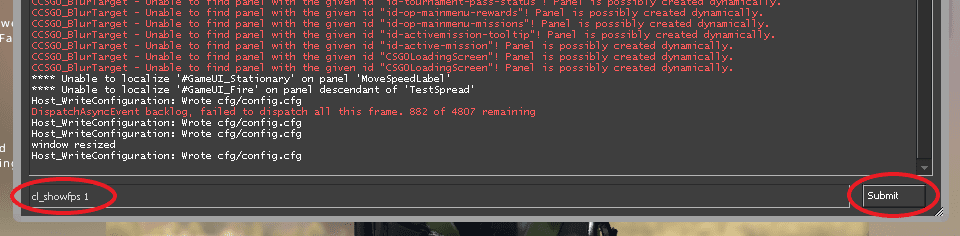
Wyłączanie licznika FPS w CSGO
Aby wyłączyć licznik, będziesz musiał ponownie otworzyć konsolę, wpisać polecenie „cl_showfps 0” i przesłać go.
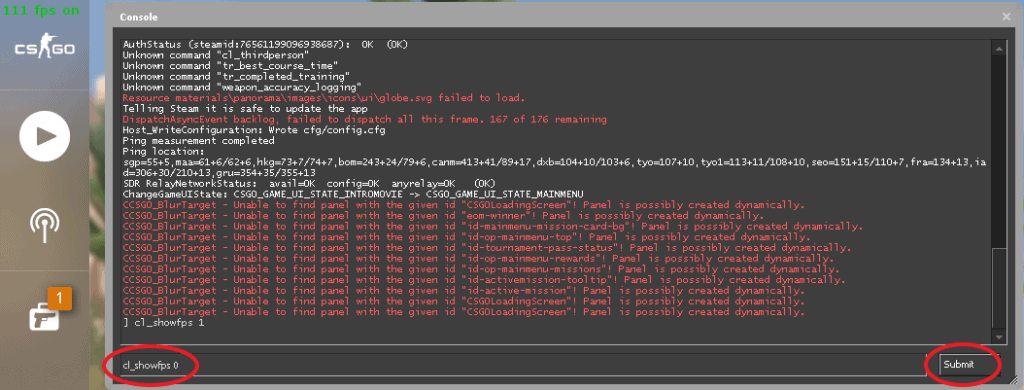
Wyświetlanie bardziej szczegółowych danych
Aby wyświetlić bardziej szczegółowe metryki (ping, utrata pakietów, dławienie i bardziej przydatne informacje o serwerze i kliencie) urządzenia wraz z FPS, po prostu otwórz konsolę, naciskając „ ~ ”. Następnie wpisz polecenie „net_graph 1” w konsoli i naciśnij „Prześlij”.

Można to wyłączyć, wpisując w konsoli polecenie „net_graph 0” i przesyłając je.

Powiązany artykuł: Porównanie Valorant vs CS:GO
Jak włączyć licznik FPS Steam do użytku w CSGO?
Notatka: ten licznik FPS będzie miał zastosowanie do każdej gry, w którą grasz przez Steam. Nie tylko umożliwi to w CSGO.
Postępuj zgodnie z instrukcjami podanymi poniżej, aby wyświetlić licznik FPS w grze Steam w CSGO i innych grach Steam.
- Uruchom aplikację Steam.
- Wybierz „Steam” na lewym górnym pasku nawigacyjnym klienta Steam. Ta akcja otworzy nowe okno ustawień.
- Przejdź do paska bocznego i kliknij „W grze”.
- Znajdź opcję „Licznik FPS w grze” i wybierz pozycję licznika w jednym z czterech rogów ekranu. (Włącz „Kolor o wysokim kontraście”, aby licznik FPS był bardziej czytelny.)
- Po zakończeniu kliknij „OK”, aby włączyć licznik FPS w grze.

Jak włączyć licznik FPS NVIDIA?
Przed włączeniem licznika NVIDIA FPS upewnij się, że Twoje urządzenie ma zainstalowaną kartę graficzną NVIDIA z zainstalowaną aplikacją NVIDIA GeForce Experience. Zalecamy zainstalowanie najnowszych sterowników karty graficznej.
Postępuj zgodnie z instrukcjami podanymi poniżej, aby wyświetlić licznik FPS NVIDIA w CSGO i wszystkich innych grach korzystających z twojego GPU.
- Otwórz oprogramowanie NVIDIA GeForce Experience na swoim urządzeniu.
- Po otwarciu wybierz ikonę ustawień znajdującą się w prawym górnym rogu.
- Upewnij się, że „NAKŁADKA W GRZE” jest włączona i kliknij przycisk „USTAWIENIA”.
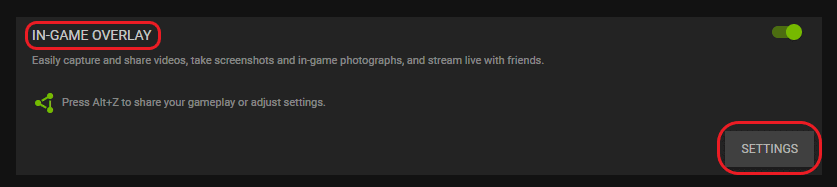
- Pojawi się nowe menu z kilkoma opcjami. Znajdź i wybierz opcję „Układ HUD”.
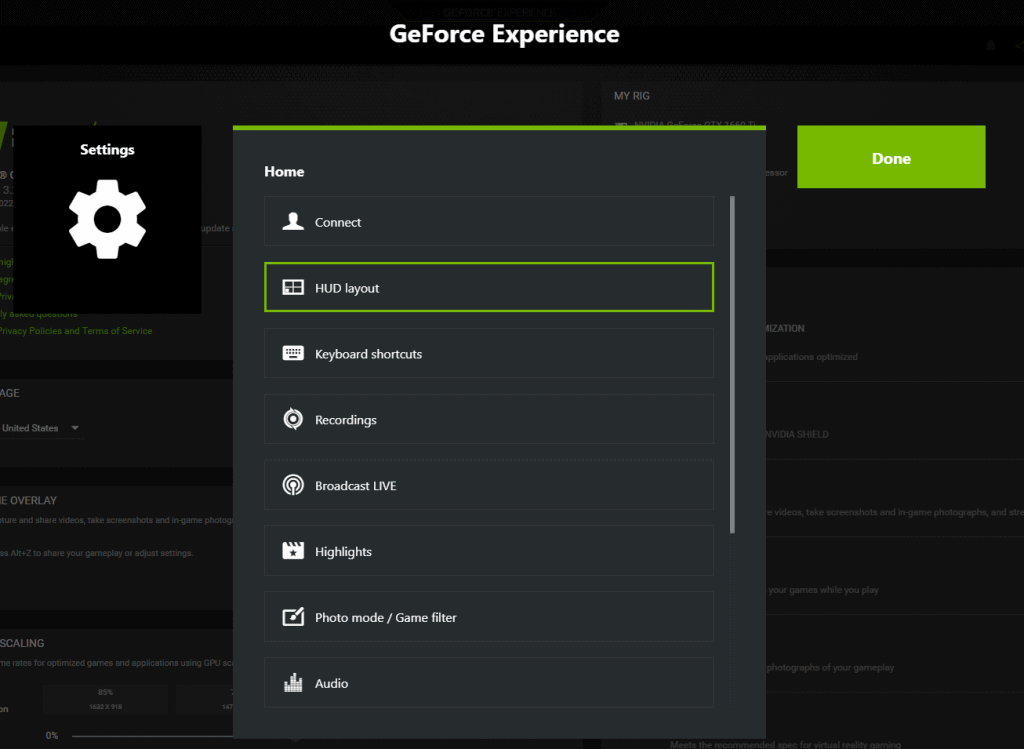
- W oknie układu HUD wybierz zakładkę „Wydajność”, a następnie kliknij jeden z czterech kwadrantów, aby wybrać miejsce, w którym ma pojawić się licznik FPS na ekranie.
- Wybierz „FPS” spośród czterech różnych typów opcji wyświetlania na ekranie (FPS, Basic, Advanced i Latency). Na koniec wyjdź z okna, klikając przycisk „Wstecz”.

Nakładka NVIDIA FPS Counter na Twoim urządzeniu została włączona. A teraz, kiedy uruchomisz CSGO, zobaczysz licznik NVIDIA FPS na ekranie, który wybrałeś wcześniej.
Powiązany przewodnik: 10 najlepszych skórek Glock 18 w CSGO
Włączanie licznika FPS AMD
Przed włączeniem licznika AMD FPS upewnij się, że Twoje urządzenie ma kartę AMD Radeon HD 7700 lub nowszą z zainstalowanym oprogramowaniem AMD. Zalecamy zainstalowanie najnowszych sterowników AMD Radeon dla karty graficznej.
Postępuj zgodnie z instrukcjami podanymi poniżej, aby dowiedzieć się, jak wyświetlać FPS w CSGO i innych grach podczas pracy z procesorem graficznym AMD.
- Otwórz oprogramowanie AMD Radeon.
- Kliknij kartę „Wydajność”.

- Wybierz opcję „Śledzenie” i upewnij się, że wskaźnik „FPS” jest włączony. W razie potrzeby możesz włączyć inne metryki, takie jak GPU, VRAM, CPU i RAM.

- Wybierz opcję „Nakładka” i włącz „Pokaż nakładkę danych”.

Nakładka AMD FPS Counter na Twoim urządzeniu została włączona. Licznik FPS będzie widoczny na ekranie podczas gry w CSGO.
Końcowe przemyślenia
Mamy nadzieję, że te różne metody pokazały ci, jak pokazać FPS w CSGO. Widoczny licznik klatek na sekundę może pomóc w zrozumieniu, czy Twój komputer ma problemy z grą. Jeśli widzisz niską liczbę klatek na sekundę, możesz zmniejszyć ustawienia grafiki, zamknąć inne programy działające w tle lub ponownie uruchomić komputer.
Jeśli jesteś wielkim fanem Counter Strike: Global Offensive, możesz również zapoznać się z naszym przewodnikiem, jak używać poleceń noża w CSGO, aby przetestować skórki broni przed ich zakupem.
Źródło : https://fpschampion.com/how-to-display-fps-in-csgo/